Перенос карточек на Озон
Для загрузки карточек товаров на Озон, как заведенных в программах 1С, так и товаров иных маркетплейсов, можно воспользоваться стандартными функциями личного кабинета продавца.
Маркетплейс предлагает возможность загружать карточки товара с помощью XLS-шаблона или при помощи API.
Для загрузки товаров через XLS-шаблон, необходимо в личном кабинете перейти на страницу «Товары и цены» => «Добавить товары» => «Загрузить через шаблон».
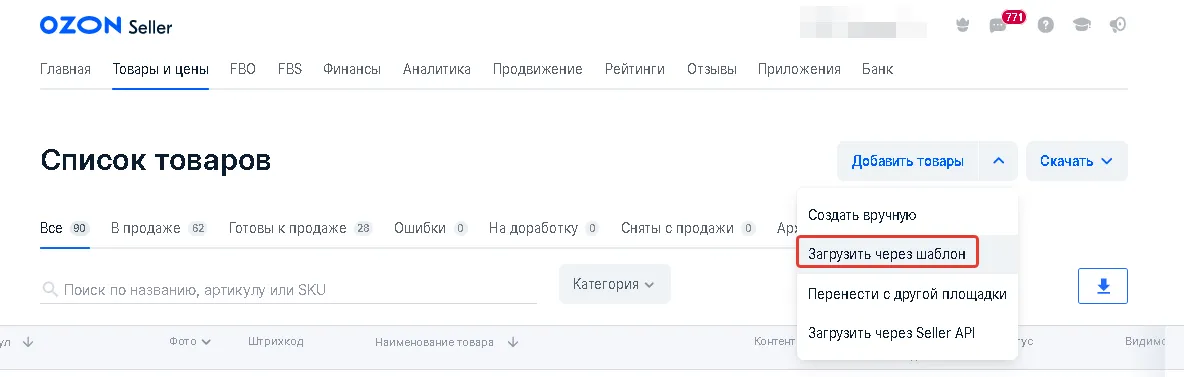
Необходимо выбрать нужную категорию товара и скачать шаблон. Если товар принадлежит к нескольким категориям, следует указать самую приоритетную. По кнопке «Скачать шаблон» произойдет его скачивание.
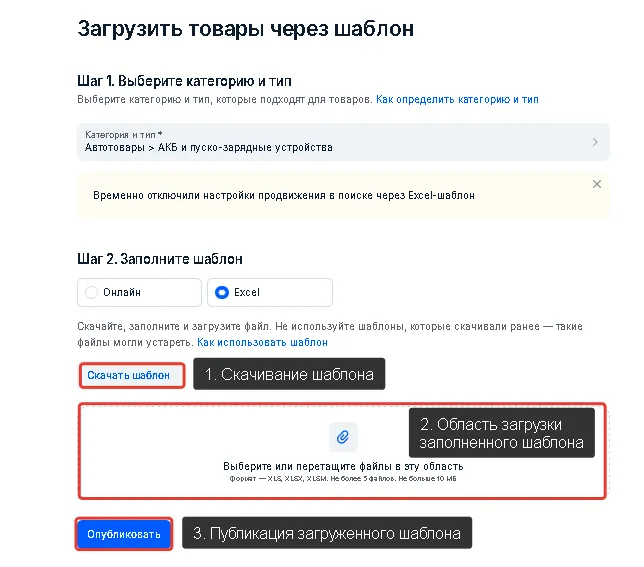
В скачанном шаблоне потребуется заполнить все необходимые параметры товара: артикулы, размеры, наименование, цвета и т.д. Описание товара и его изображения должны соответствовать требованиям площадки.
Над каждым полем шаблона имеются встроенные подсказки по заполнению. Рекомендуется с ними ознакомиться
Примечание: Перед каждой загрузкой нужно скачать новый шаблон в личном кабинете. Озон производит регулярное обновление шаблонов, для большей точности и удобства их заполнения. Не следует удалять или добавлять столбцы и листы, а также не менять их порядок и не скрывать их.После заполнения шаблона, его нужно загрузить обратно на площадку. Вернитесь на страницу Товары и цены» => «Добавить товары» => «Загрузить через шаблон», в области загрузки укажите заполненный файл и нажмите кнопку «Опубликовать» .
Система проверить загруженный файл, отобразит статус проверки и количество товаров с ошибками. Если ошибок много, потребуется исправить файл и загрузить его снова. Ошибки в единичных товарах можно отредактировать вручную на странице «Список товаров» личного кабинета продавца.
Для большего удобства и возможности загрузки товара напрямую из программ 1С в расширении Виктория.Интеграция с маркетплейсами предусмотрена возможность экспорта товаров из базы данных на площадку.
Предварительно, перед выполнением экспорта карточек товаров на Озон, необходимо осуществить загрузку категорий.
Для загрузки категорий и характеристик необходимо перейти в раздел «Маркетплейсы (Виктория)» => «Автоматизированное рабочее место («АРМ») => выбрать необходимую учетную запись => перейти в раздел «Сопоставить товары» => выполнить команду «Загрузить категории и атрибуты».
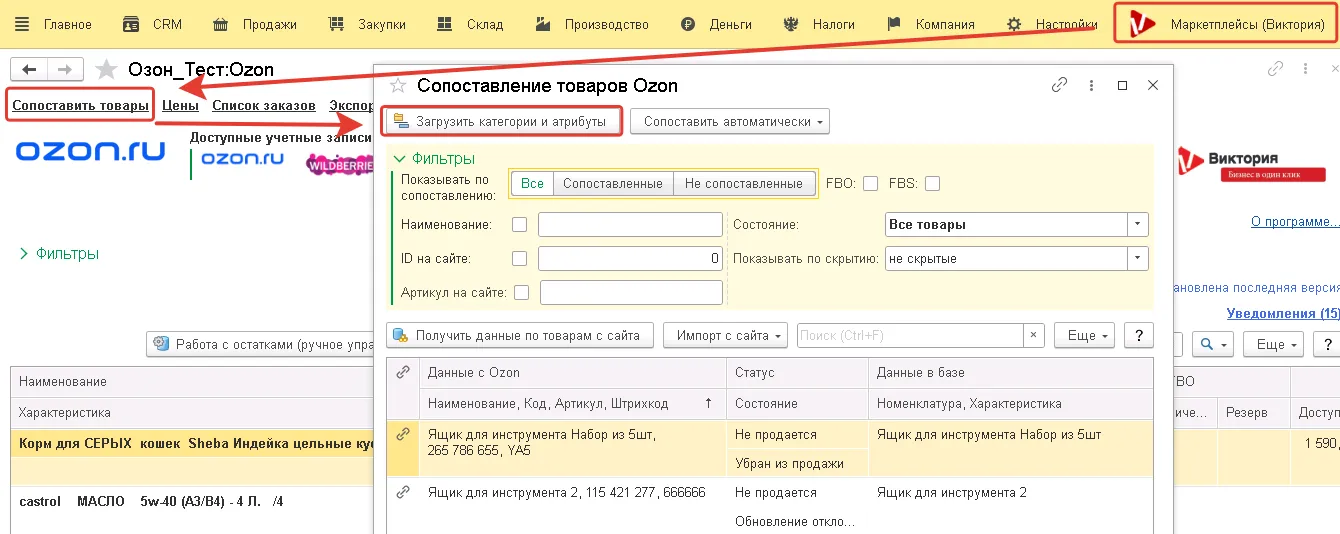
Далее откроется форма загрузки категорий. Сначала необходимо выполнить загрузку дерева категорий, далее можно либо загрузить все категории и атрибуты, либо выборочно.
Примечание: процесс загрузки категорий может быть довольно длительным. Рекомендуется выполнять загрузку в моменты наиболее низкой активности пользователей в базе данных.
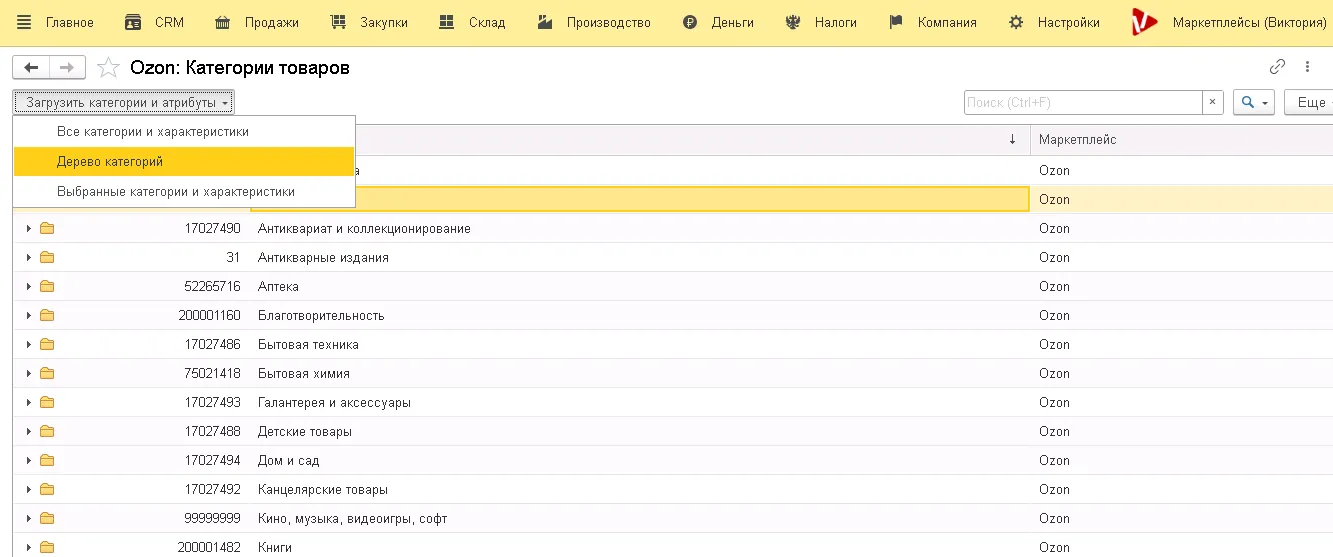
После того, как все необходимые категории были загружены, в настройках учетной записи продавца можно включить автоматическое обновление категорий по расписанию, с помощью регламентного задания. В таком случае система будет автоматически актуализировать ранее загруженные категории и атрибуты.
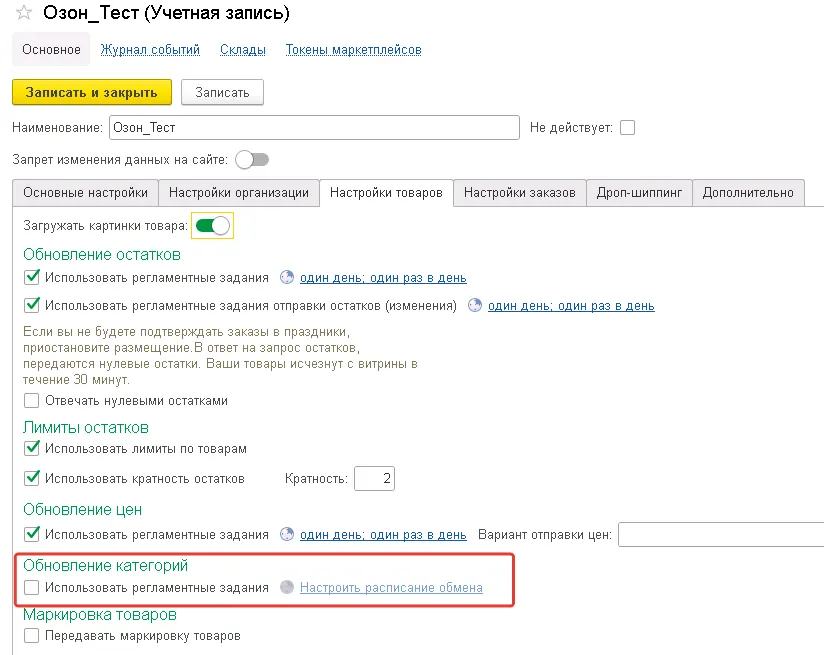
Когда все необходимые категории и характеристики загружены, можно приступить к экспорту на площадку. Перенос карточек на Озон осуществляется из автоматизированного рабочего места по команде «Экспорт товаров». После выполнения команды откроется форма экспорта товаров.
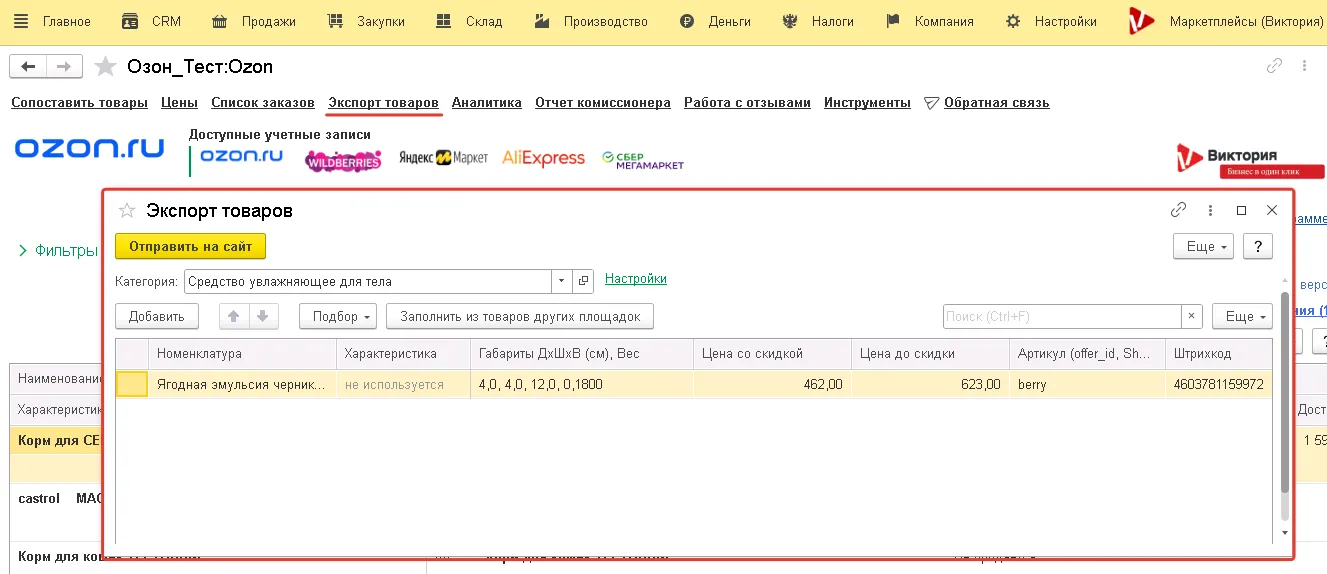
В реквизите «Категория» указывается необходимая категория товара, который будет экспортироваться.
По кнопке «Добавить» можно вручную добавить необходимую номенклатуру, которую потребуется отправить на площадку. Добавление происходить по одной позиции.
Кнопка «Подбор» позволяет добавить сразу несколько позиций номенклатуры.
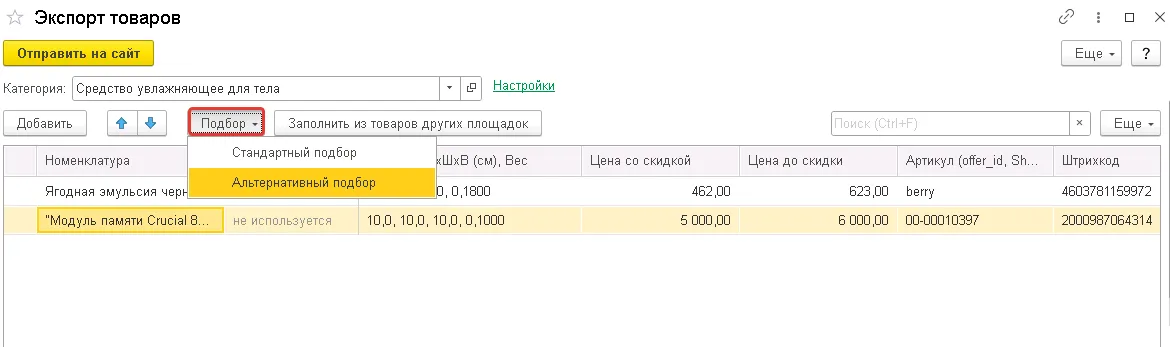
«Стандартный подбор» - представляет собой обычную типовую форму подбора, который реализован в конфигурациях 1С. «Альтернативный подбор» представляет собой упрощенную форму «стандартного подбора».
Кнопка «Заполнить из товаров других площадок» позволяет экспортировать товары других учетных записей, и других маркетплейсов.
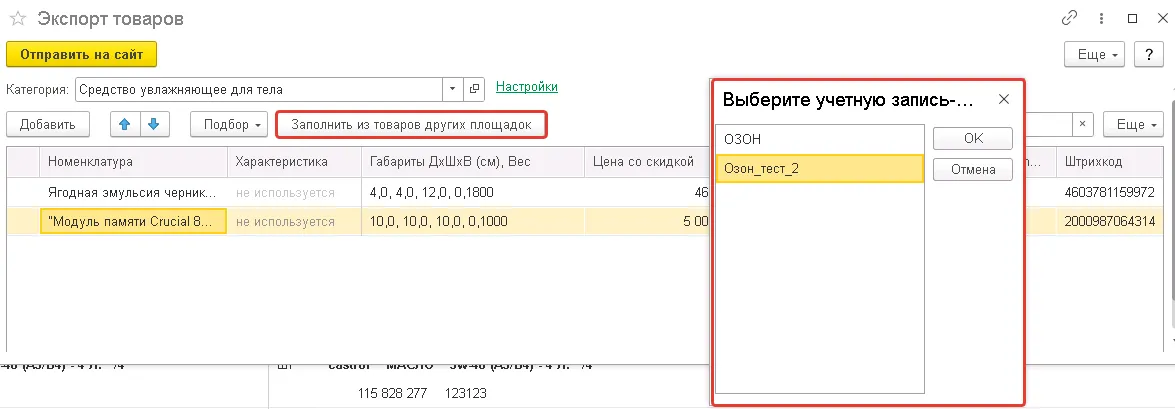
Для автоматического заполнения всех необходимых параметров товара (артикул, габариты, штрихкод, бренд, прочие характеристики) предусмотрен конструктор, который позволит настроить соответствие реквизитов номенклатуры характеристикам товара, согласно требованиям Озон.
Конструктор вызывается по нажатию гиперссылки «Настройки» => «Соответствие реквизитов».
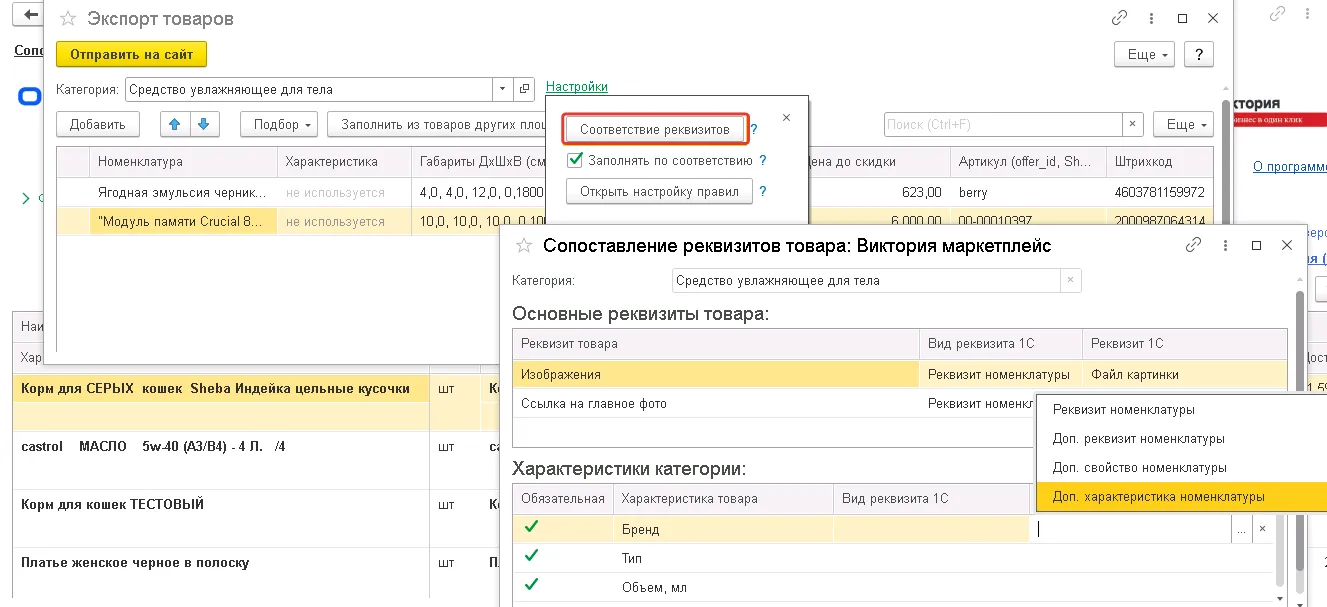
Для каждой характеристики товара Озон следует указать значения реквизита (доп.реквизита) из карточки номенклатуры в базе 1С. Для каждой категория настройка требуется единожды, в дальнейшем настроенное соответствие хранится в системе, и заполнение сопоставленных атрибутов происходит автоматически, при условии, что включен флажок «Заполнять по соответствию». Обязательные для заполнения реквизиты отмечены отдельным признаком. Также присутствует возможность ручного заполнения характеристик, без использования конструктора.
Заполнение цен товара происходит также автоматически, если для номенклатуры назначены виды цен, который установлены в соответствующих реквизитах учетной записи.
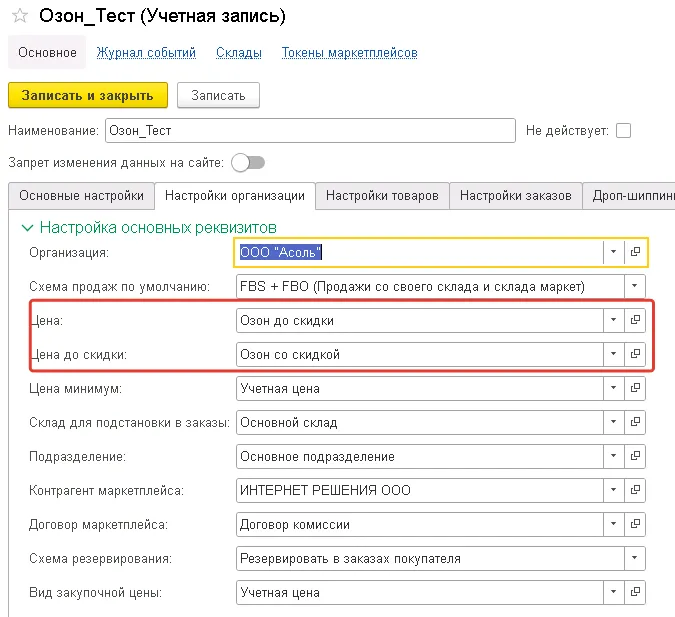
Дополнительно поддерживается возможность экспорта товаров других маркетплейсов. При нажатии кнопки «Открыть настройку правил» произойдет открытие соответствующей формы .
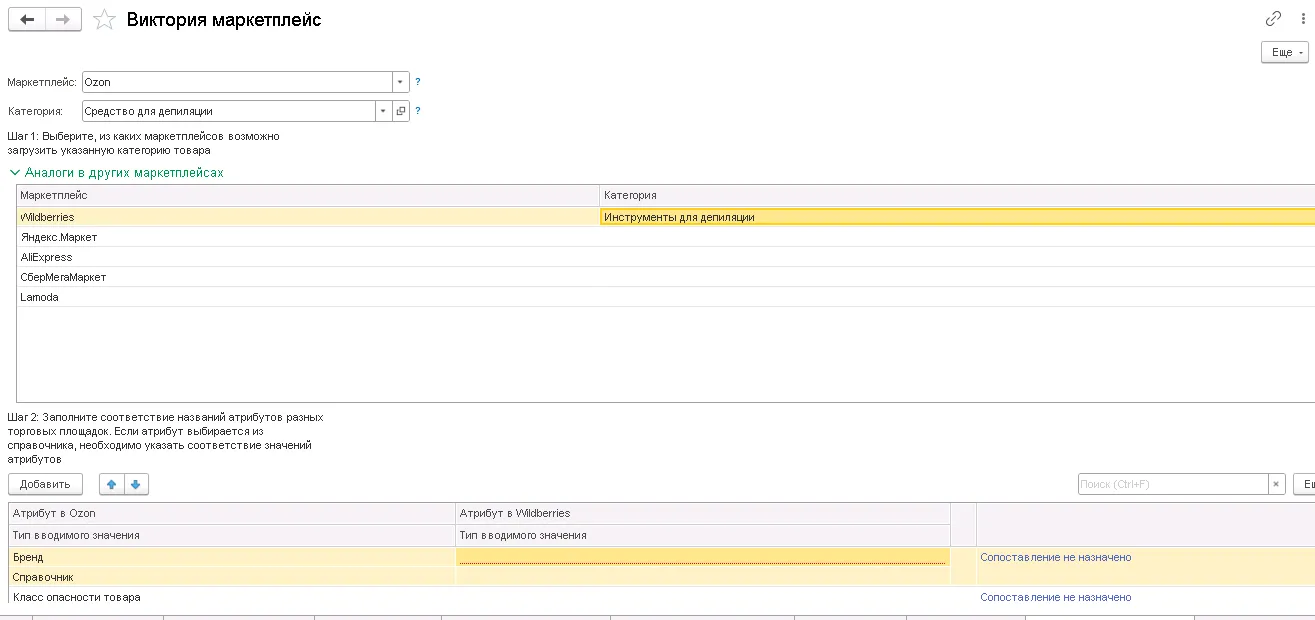
В данном случае потребуется указать соответствие категорий другого маркетплейса категориям Озон, и аналогичным образом настроить соответствие атрибутов товара.
Примечание: рекомендуется предварительно осуществить загрузку категорий и характеристик товаров по остальным маркетплейсам.Также поддерживается возможность отправки изображений товара на площадку. Для данных целей в настройках учетной записи нужно включить соответствующий тумблер.
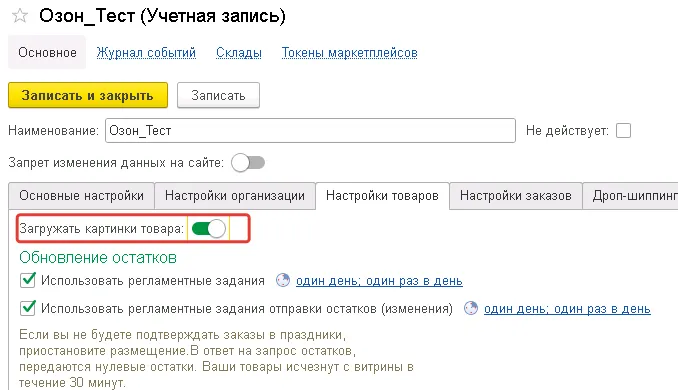
Так как изображения передаются в виде ссылок, в общих настройках добавлена возможность хранения изображений с помощью Яндекс.Диск.
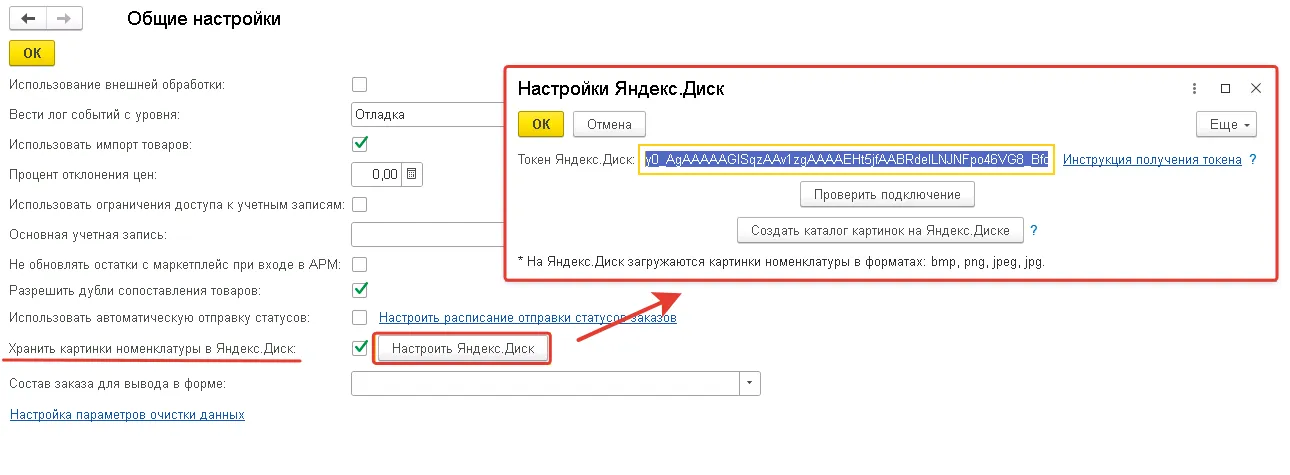
По нажатию кнопки «Настроить Яндекс.Диск» откроется форма настройки с подсказками.
Загрузка изображений в облачное хранилище происходит из формы экспорта, с помощью команды «Загрузить картинки в Яндекс.Диск».
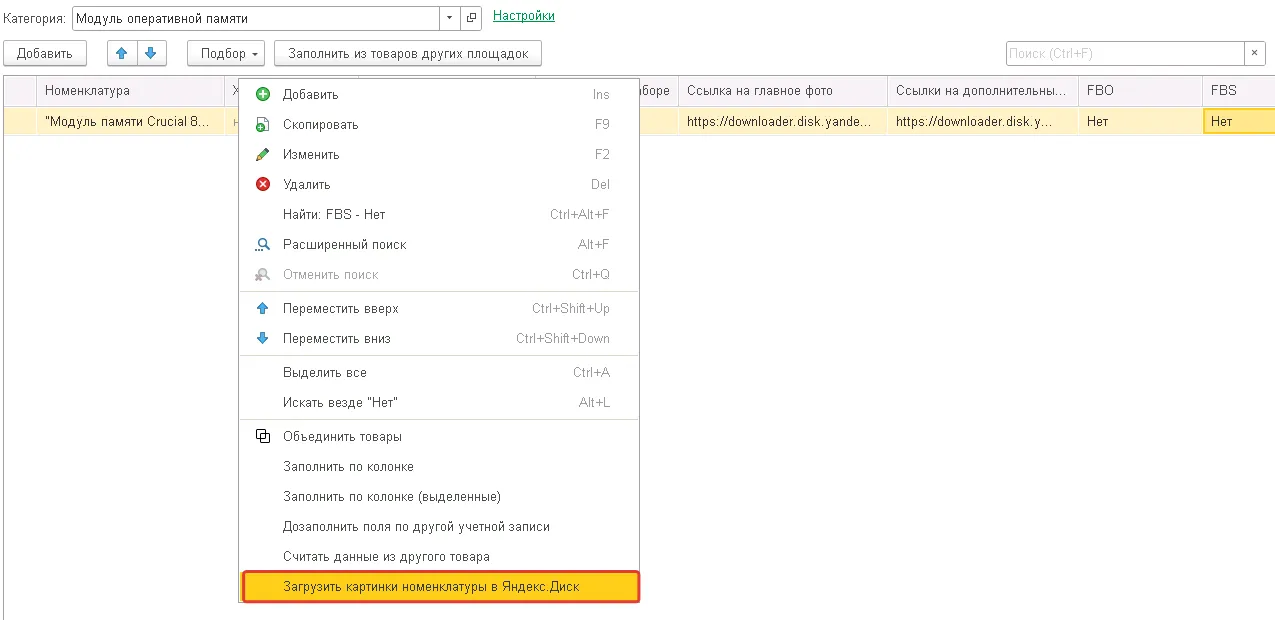
В результате выполнения команды будет сформирована ссылка на изображение товара.
После того как заполнены товары и все необходимые характеристики товара, можно перейти непосредственно к отправке карточки товара на площадку. Отправка осуществляется по нажатию кнопки «Отправить на сайт».
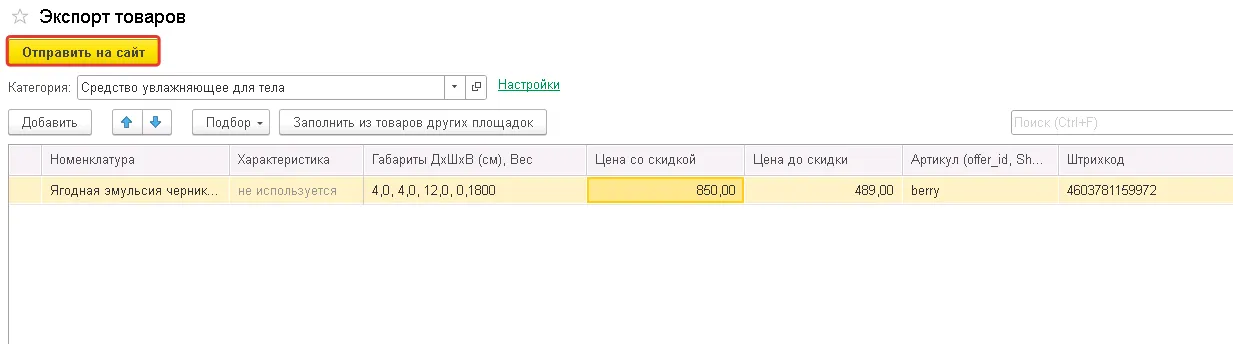
В момент экспорта товаров произойдет контроль заполнения обязательных атрибутов. Если они не заполнены, тогда система уведомит об этом, и отправка не произойдет. В случае возникновения иных ошибок, пользователь также получит соответствующее сообщение. После исправления ошибок можно повторно осуществлять отправку.
Присутствует возможность просмотреть историю отправок. Для этого предназначена команда «История экспорта».

Команда «Обновить» позволит перезаполнить значения атрибутов товара, если во время подготовки к отправке были внесены изменения в карточку номенклатуры.